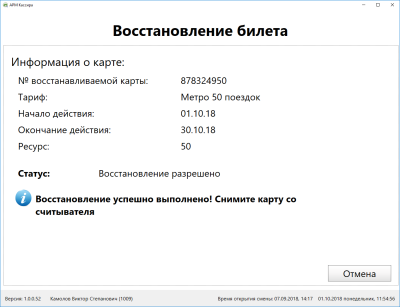мета данные страницы
Проездные билеты
Продажа и пополнение билета
Для продажи и пополнения билета необходимо выполнить следующие действия:
- Перейти в рабочий режим. По умолчанию при переходе в рабочий режим открывается раздел «Продажа и пополнение ПБ»:

- Поднести пополняемый/продаваемый билет к считывателю и нажать кнопку «Пополнить»:
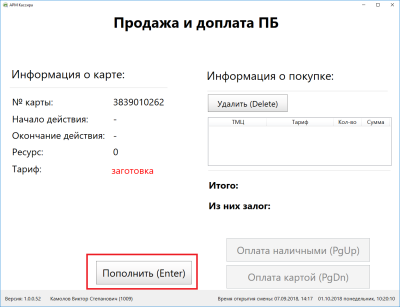
- При этом откроется окно выбора тарифа. Из списка тарифов следует выбрать необходимый.
В списке отображаются тарифы, разрешенные для типа носителя приложенного к считывателю билета. Тип носителя указывается в справочнике «Тарифы» для соответствующего тарифа (АРМ Инженера «Создание нового тарифа. Параметры тарифов»).
Если для типа носителя приложенного к считывателю билета разрешен лишь один тариф, то окно выбора тарифа не откроется – будет автоматически выбран единственный разрешенный тариф.
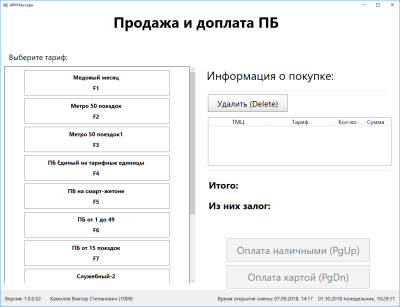
- После выбора тарифа откроется окно, в котором:
- для тарифа с изменяемым ресурсом отображается окно изменения количества записываемого на билет ресурса (значение ресурса изменяется с использованием цифр на клавиатуре; для удаления введенных цифр используется стандартная клавиша удаления), содержащее также информацию о стоимости операции и сроке действия. Для таких тарифов необходимо указать количество записываемого ресурса.
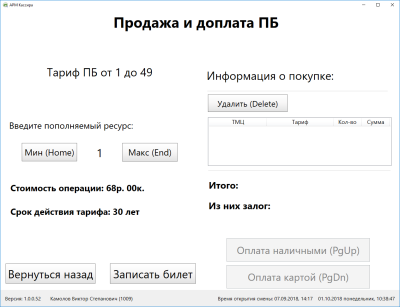
- для тарифа с постоянным ресурсом отображается окно, содержащее информацию о количестве записываемого ресурса (без возможности корректировки данного значения), стоимости операции и сроке действия:
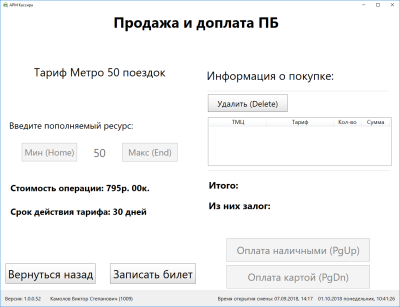
При нажатии на кнопку «Вернуться назад» откроется начальное окно пополнения билета.
- Для продолжения пополнения билета необходимо нажать кнопку «Записать билет».
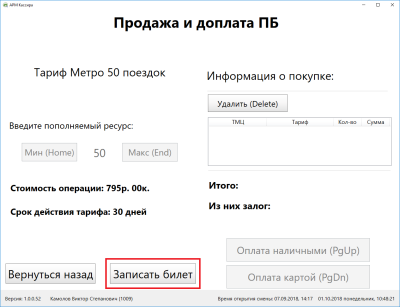
При этом указанное количество ресурса будет записано на приложенный билет и по данному билету будет создана позиция в корзине продаж. В открывшемся окне отобразится информация, записанная на билет:
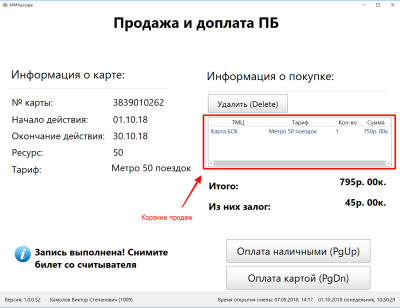
Необходимо снять билет со считывателя.
Если пользователь приобретает сразу несколько билетов, то можно продать их, используя одну корзину продаж Для этого после записи первого билета необходимо снять его со считывателя и заново выполнить шаги 1-5. При этом в корзине появятся новые позиции (если другой записанный билет отличен от первого), или изменится количество и сумма у уже имеющейся в корзине позиции:
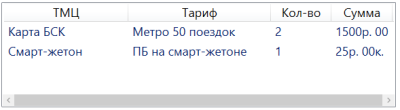
До подтверждения продажи, можно откатить записанный билет (при этом на билете восстановятся исходные данные, а системе отменится неподтверждённая продажа). - Запись билета выполнена. Необходимо подтвердить продажу. Для этого выбрать способ оплаты, который был произведен при данном пополнении/продаже: Оплата наличными, Оплата картой.

При выборе оплаты наличными средствами откроется окно подтверждения оплаты, в котором можно произвести расчет сдачи, введя внесенную пассажиром сумму. При выборе оплаты картой откроется окно подтверждения оплаты, содержащее итоговую сумму.
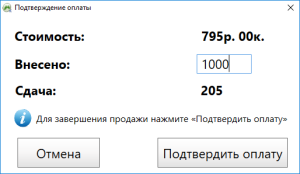
Оплата наличными средствами
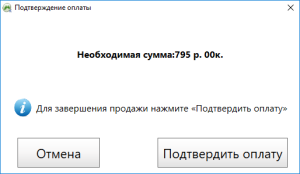
Оплата картой
Для завершения операции оплаты необходимо нажать на кнопку «Подтвердить оплату».
Программа вернется в главное окно рабочего режима и появится сообщение об успешной продаже:

Если отдернуть карту до завершения записи, будет открыто информационное окно, содержащее сообщение о необходимости приложить карту, для завершения записи. Необходимо повторно приложить ту же карту к считывателю, для завершения процедуры записи. При этом данное информационное окно автоматически закроется.

В случае, если приложить ту же карту уже нет возможности, то закрыть данное информационное окно можно с помощью сочетания клавиш Ctrl+X. Однако делать это крайне не рекомендуется, ввиду того, что такое некорректное завершение продажи, может привести к расхождениям в кассе.
Откат продажи
Операция отката продажа возможно только в том случае, если продажа не подтверждена (корзина продаж открыта, не выбран способ оплаты). После подтверждения продажи и закрытии корзины отменить продажу невозможно!
Операция отката продажи необходима в том случае, если пассажир отказался от покупки билета, после записи ресурса на билет (помещения позиции по пополняемому/продаваемому билету в корзину). С помощью операции отката продажи, можно отменить неподтвержденную продажу и вернуть билет в исходное состояние.
Выполнить данную операцию можно только в том случае, если:
- билет находится в корзине продаж (после подтверждения оплаты (закрытия корзины) эту операцию выполнить невозможно);
- билет находится у кассира (данная операция предполагает приложение билет к считывателю и не может быть выполнена без самого носителя).
Для отмены неподтвержденной продажи и возвращения записанного билета в исходное состояние необходимо выполнить следующие шаги:
- Нажать кнопку «Удалить (Delete)», расположенной над корзиной продаж:
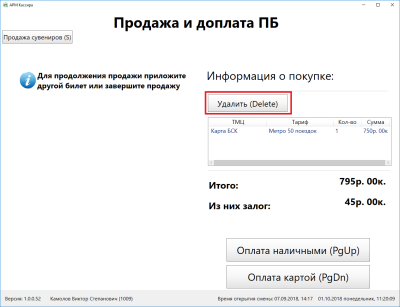
- При этом откроется окно, в котором отображается сообщение «Приложите билет, позицию которого необходимо удалить».
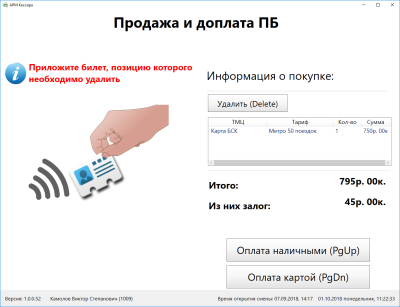
Необходимо приложить билет к считывателю. - В открывшемся окне необходимо нажать на кнопку «Откатить»:
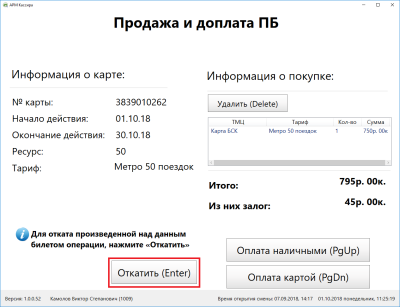
При этом продажа билета будет отменена: он будет удален из корзины, и возвращен в исходное до продажи состояние.
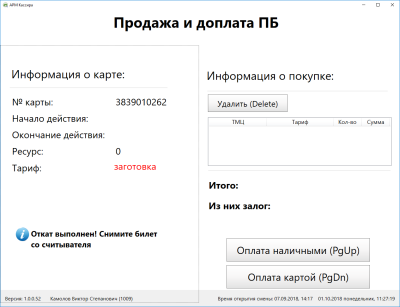
Откат продажи жетона, позиция по которому находится в открытой корзине, при наличии данного жетона в кассе осуществляется аналогичным образом.
Если в корзине имеется несколько позиций, то после выполнения отката по одному из них, корзина по-прежнему останется открытой, но содержать будет только оставшиеся позиции.
Восстановление проездного билета
Операция «Восстановление карты» возможна с имеющейся у пассажира БСК, на которой закодирован действующий билет (срок действия активен и имеется неиспользованный ресурс). Восстановление осуществляется на заготовку БСК из кассы.
Используемый для восстановления БСК должен быть аналогичен восстановляемому (иметь такое же значение параметра «ТМЦ» и «Тип носителя»).
Для восстановления билета необходимо выполнить следующие действия:
- Перейти в режим «Восстановление карты»:

- Поднесите восстанавливаемый билет к считывателю, либо ввести номер карты и нажать кнопку «Поиск».
При это откроется окно, в котором будет содержаться информация по найденному в базе билету. Для продолжения восстановления необходимо нажать на кнопку «Продолжить»:
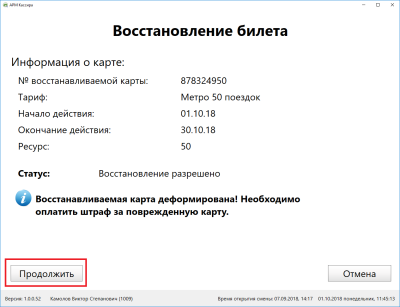
- В открывшемся окне необходимо выбрать тип оплаты штрафа:
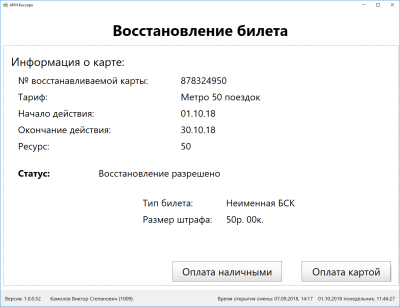
- После выбора способа оплаты:
- для наличного способа оплаты откроется окно, в котором можно рассчитать сдачу, исходя из переданных пассажиром денежных средств:
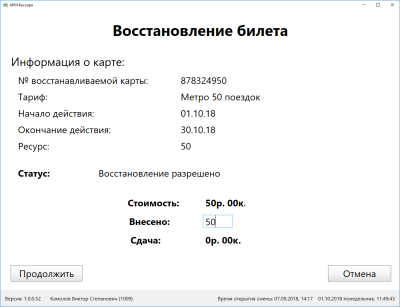
- для безналичного способа оплаты откроется окно, содержащее итоговую сумму:
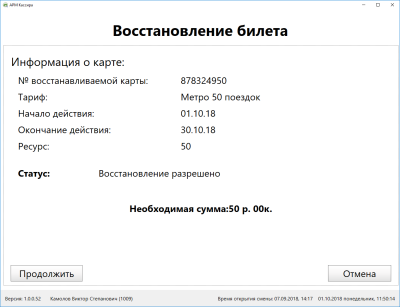
Необходимо нажать кнопку «Продолжить» в данном окне.
- При этом откроется окно, содержащее информационное сообщение «Карту, на которую будет восстановлен данный билет, необходимо поднести к устройству считывания и записи».
Необходимо поднести к считывателю карту (заготовку БСК), на которую будет восстановлен билет:
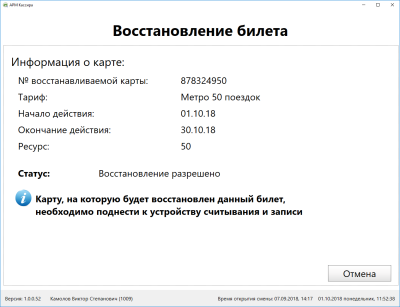
- Восстановление успешно завершено. Старая карта помещена в аннулированный список. На новой карте записаны актуальные данные.